注: 以下の翻訳の正確性は検証されていません。AIPを利用して英語版の原文から機械的に翻訳されたものです。
はじめに
このベータ製品をユーザーのエンロールメントにインストールするには、Palantirの担当者に連絡してください。
このチュートリアルでは、ドキュメントのアップロード、ドキュメントとの対話、およびAIP Agentとの対話のシンプルなワークフローを案内します。
AIP Threadsへのアクセス
AIP Threadsには、プラットフォームのワークスペースナビゲーションバーから、またはクイック検索ショートカット CMD + J (macOS) または CTRL + J (Windows) を使用してアクセスできます。
アプリケーションインターフェース
AIP Threadsのインターフェースは、以下の概念的なスクリーンショットに示されているように、左から右に番号付けされた2つの主要なコンポーネントに分けられます:
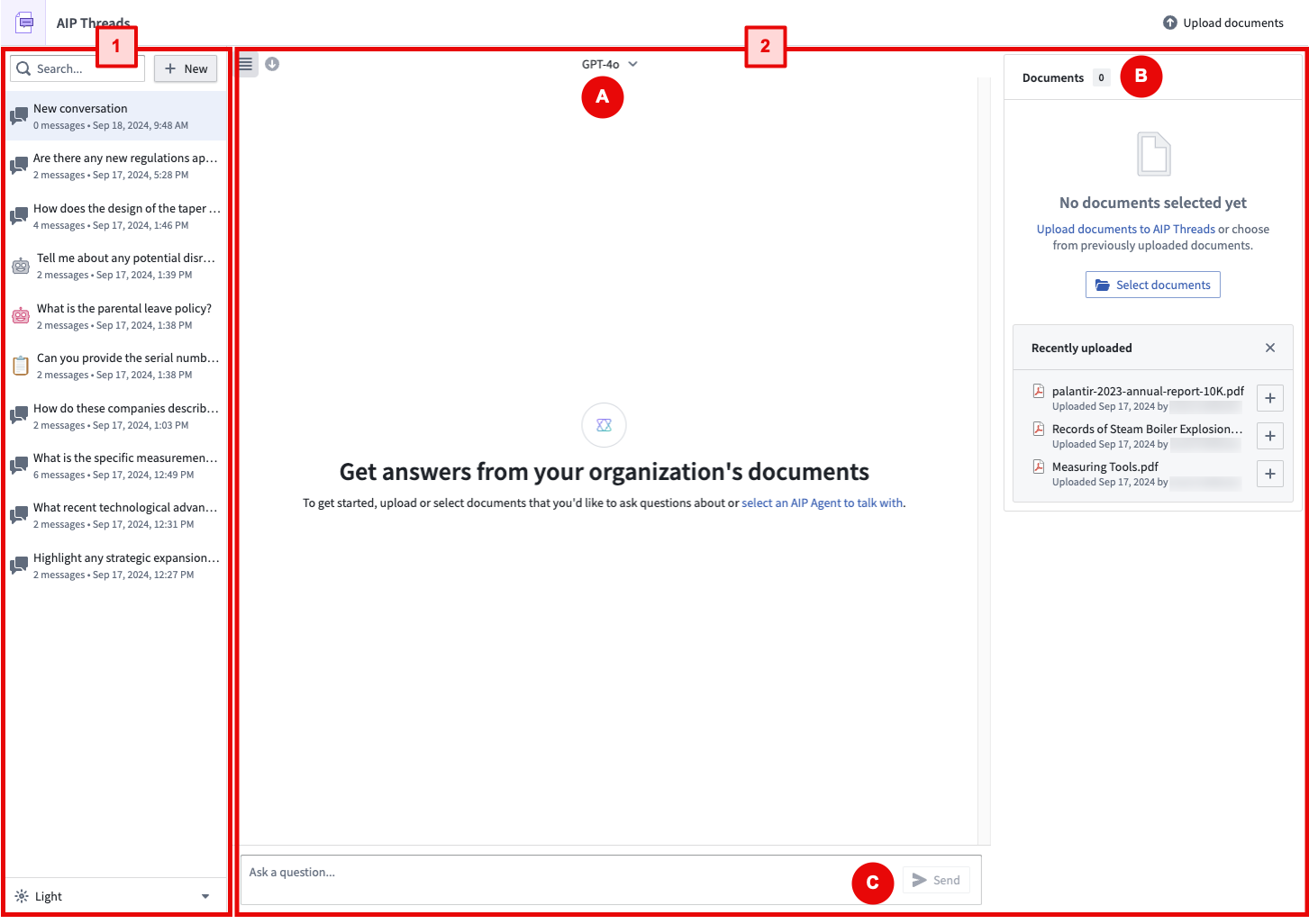
ワークフロー概要
典型的なAIP Threadsのワークフローでは、左パネル (1) で以前の会話を選択するか、新しい会話を開始 し、右パネル (2) を使用してドキュメントやAIP Agentと対話します。AIP Agentと話すには、Thread設定ドロップダウンメニュー (A) から1つ選択し、対話を開始します (C)。ドキュメントと対話するには、アップロード して Documentカード (B) でドキュメントを選択 し、対話を開始します (C)。
左パネル
以下のセクションでは、左パネルで設定可能な機能について説明します。
基本ナビゲーション
新しいスレッドを作成し、既存のスレッドから選択し、スレッドを削除できます。スレッドは最後のメッセージから24時間後に自動的に削除されることに注意してください。現在、検索機能は各スレッドで最初に送信されたメッセージを検索することに限定されており、これらは左パネルにタイトルとして表示されます。
ダークモード
スレッド履歴の下のオプションを使用して、視覚設定を調整できます。
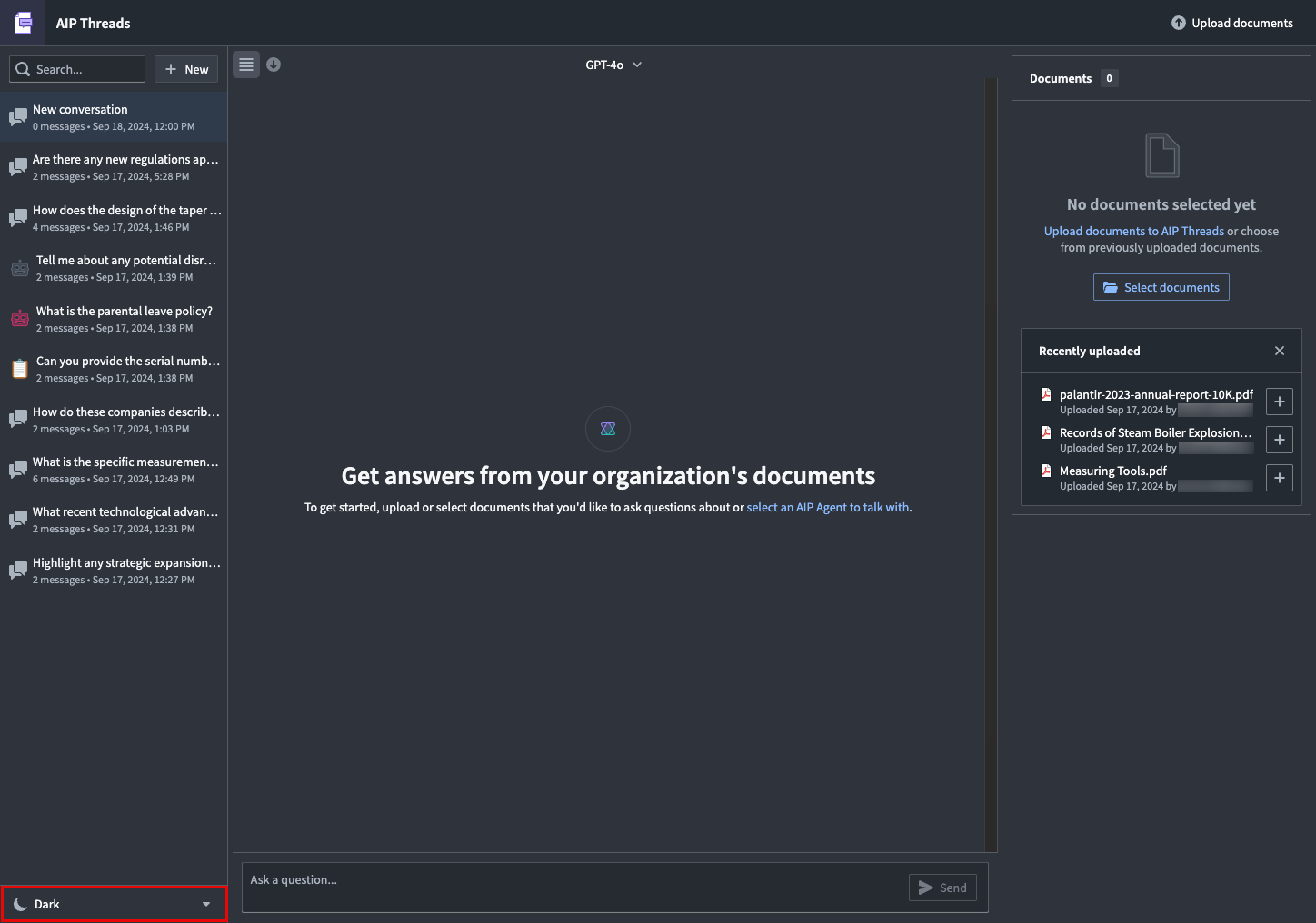
左パネルを最小化
以下のボタンで左パネルを最小化できます。
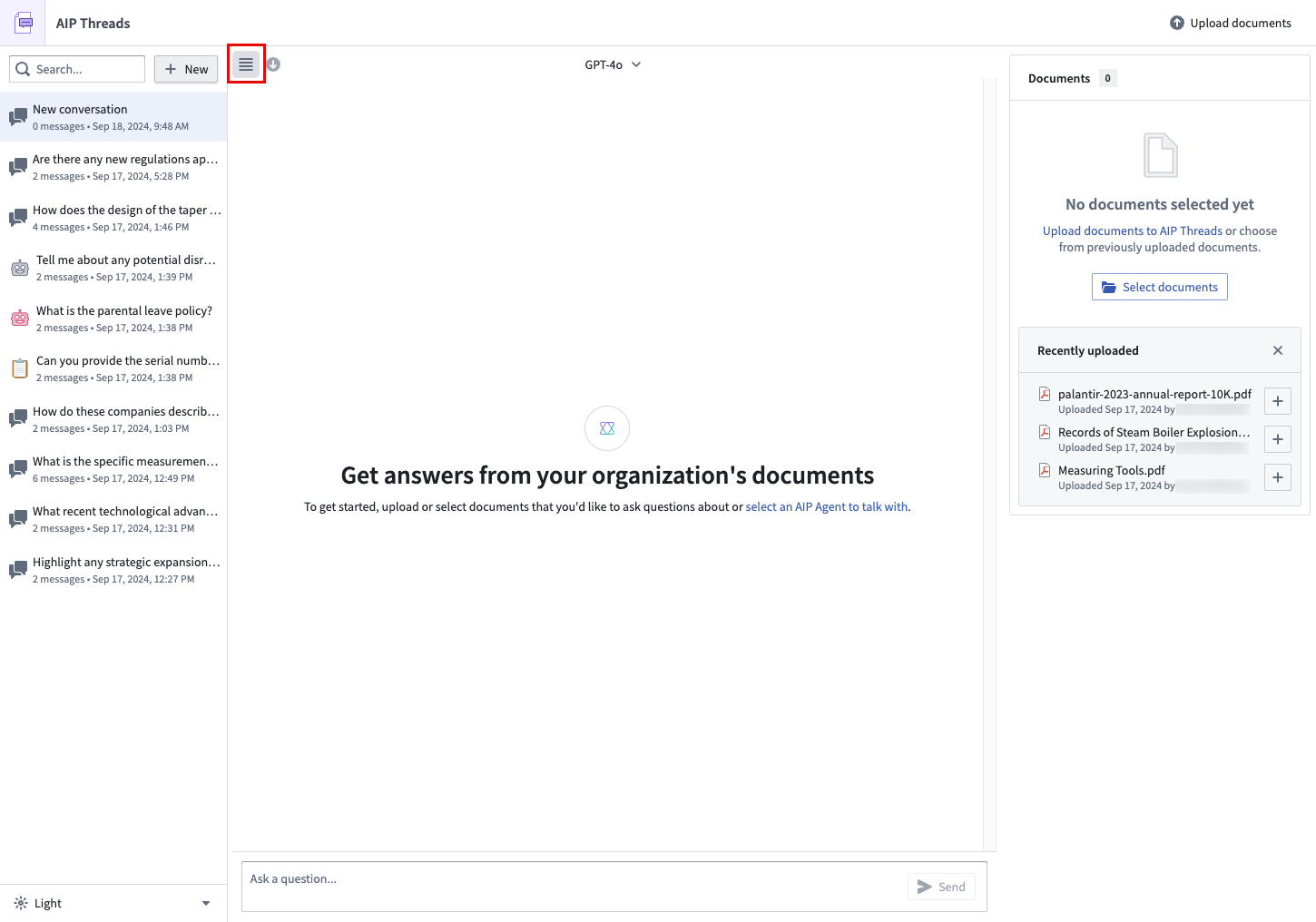
ダウンロード
エクスポートオプションを使用して、会話の内容をJSONまたはPDF形式でダウンロードできます。
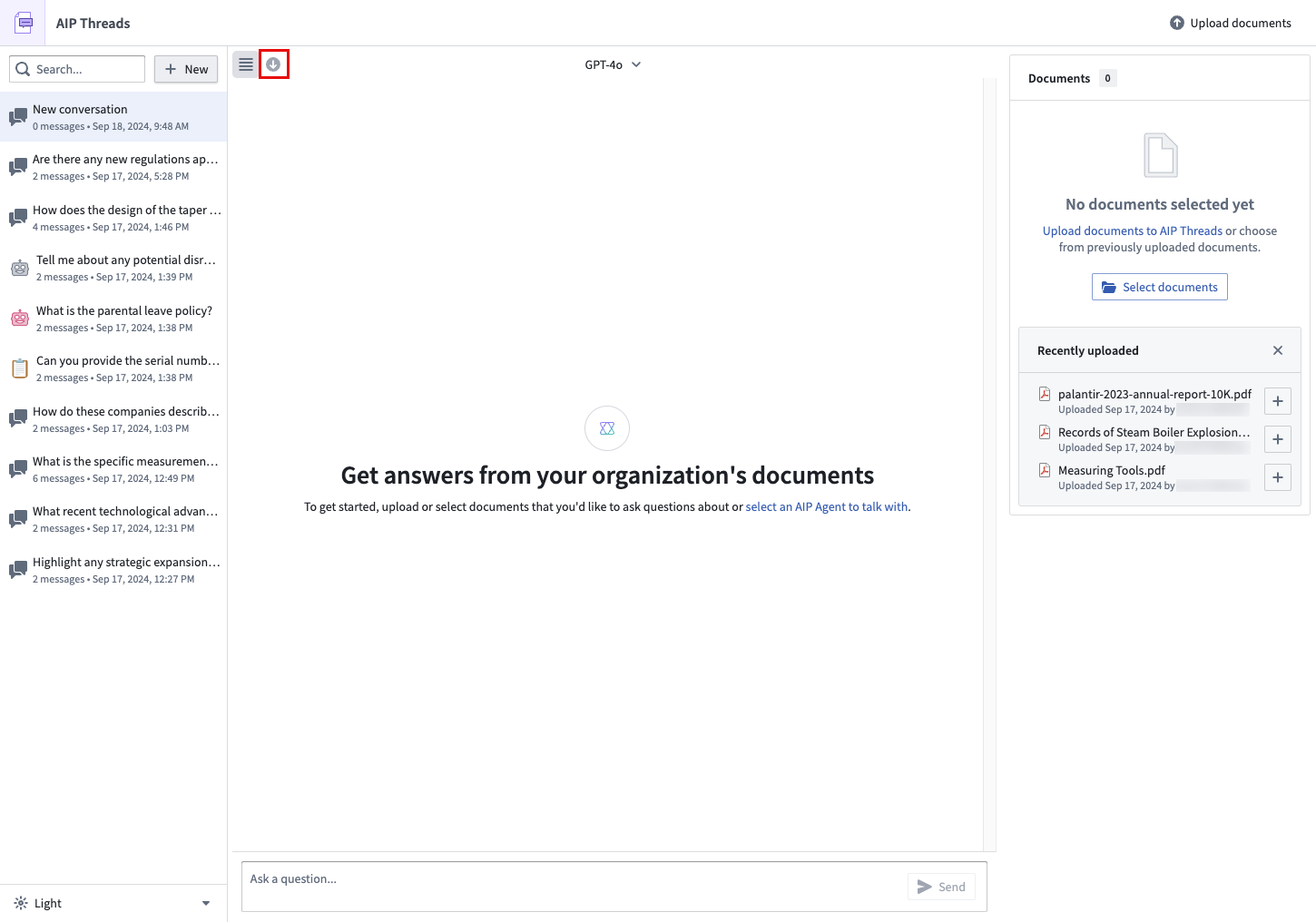
ドキュメントをアップロード
AIP Threadsは現在、ネイティブ(スキャンされていない)PDFドキュメントをサポートしています。
ドキュメントをアップロードするには、エントリーポイントの1つからアクセスできるアップロードドキュメントダイアログの手順に従います。
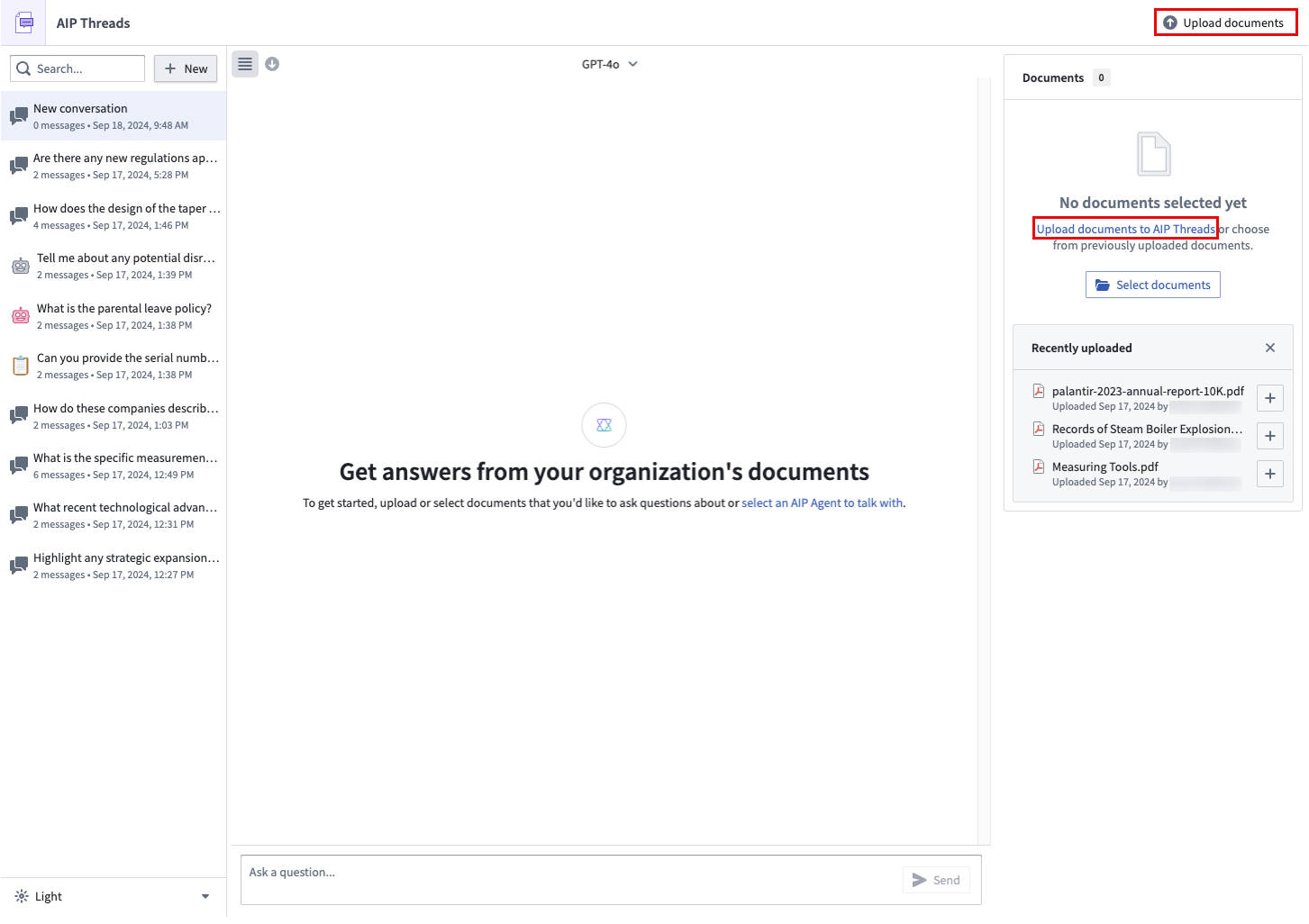
ドキュメントを保存する場所を選択した後、処理するドキュメントをアップロードします。
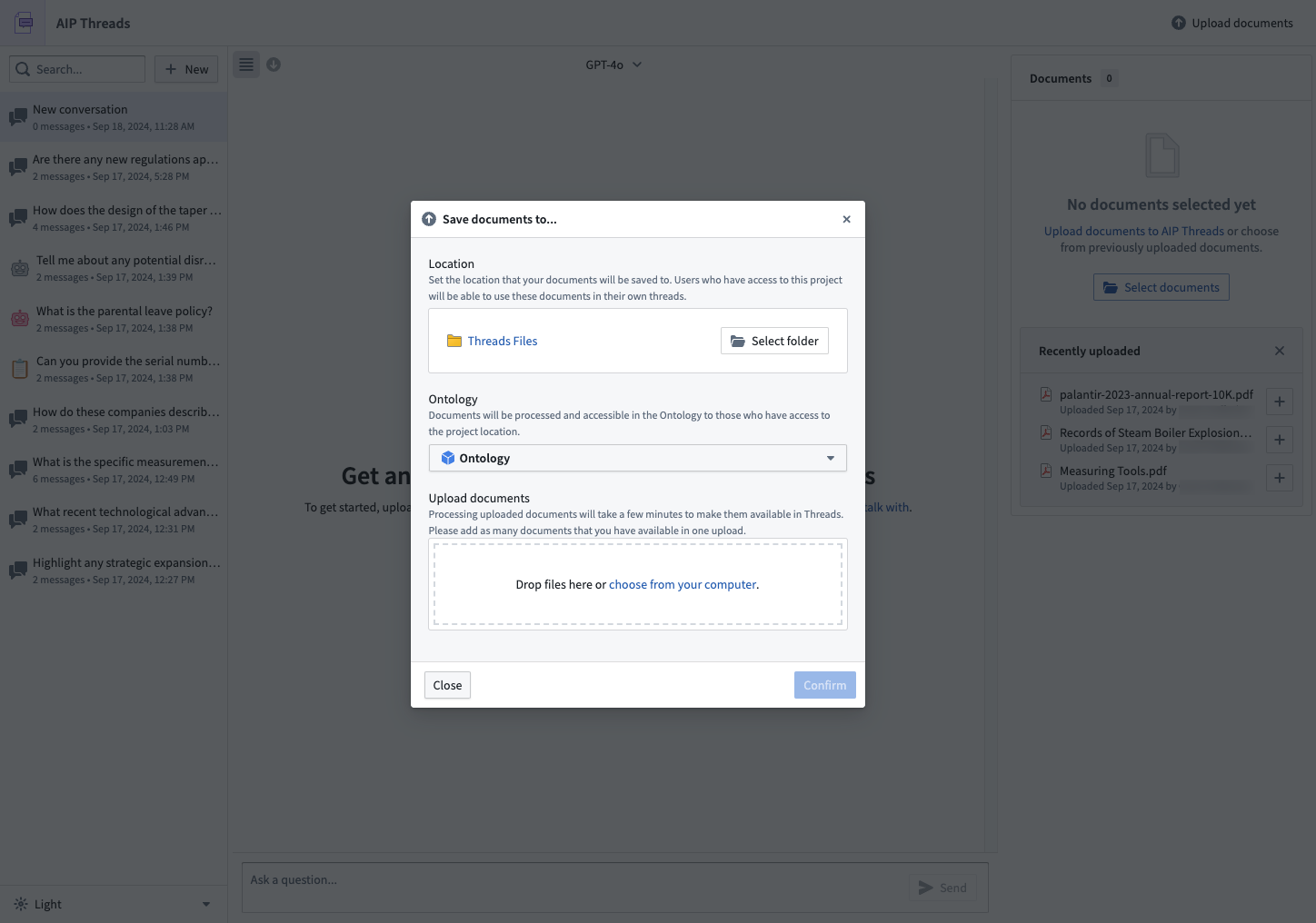
上部バーでドキュメント処理の進行状況を確認します。
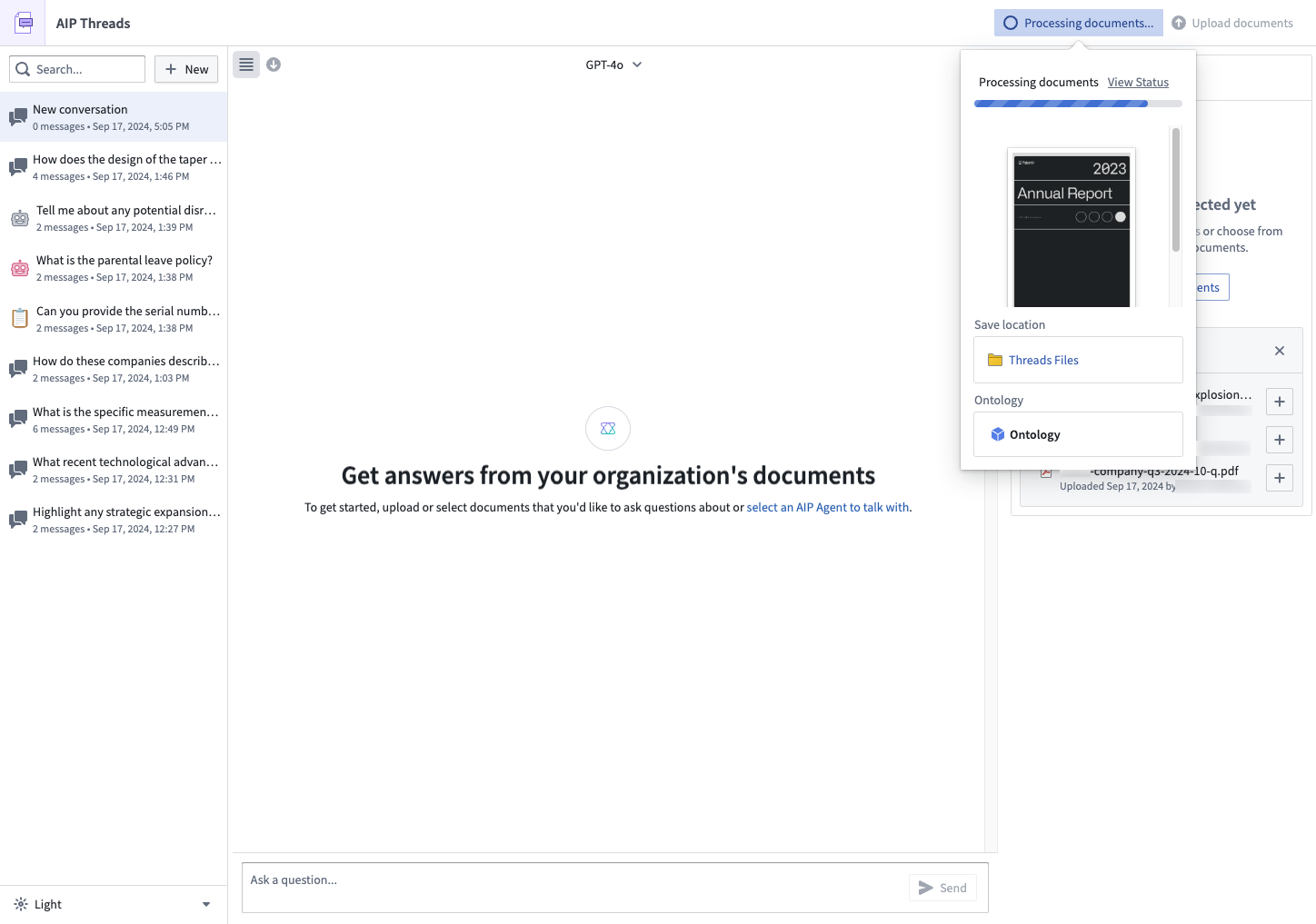
ドキュメントの処理が完了したら、同じドキュメントを選択して対話を開始します。
ドキュメントと対話する
最近アップロードされたセクションまたはドキュメント選択オプションでアクセスできるドキュメント選択ダイアログを通じて、スレッドのコンテキストにドキュメントを追加します。
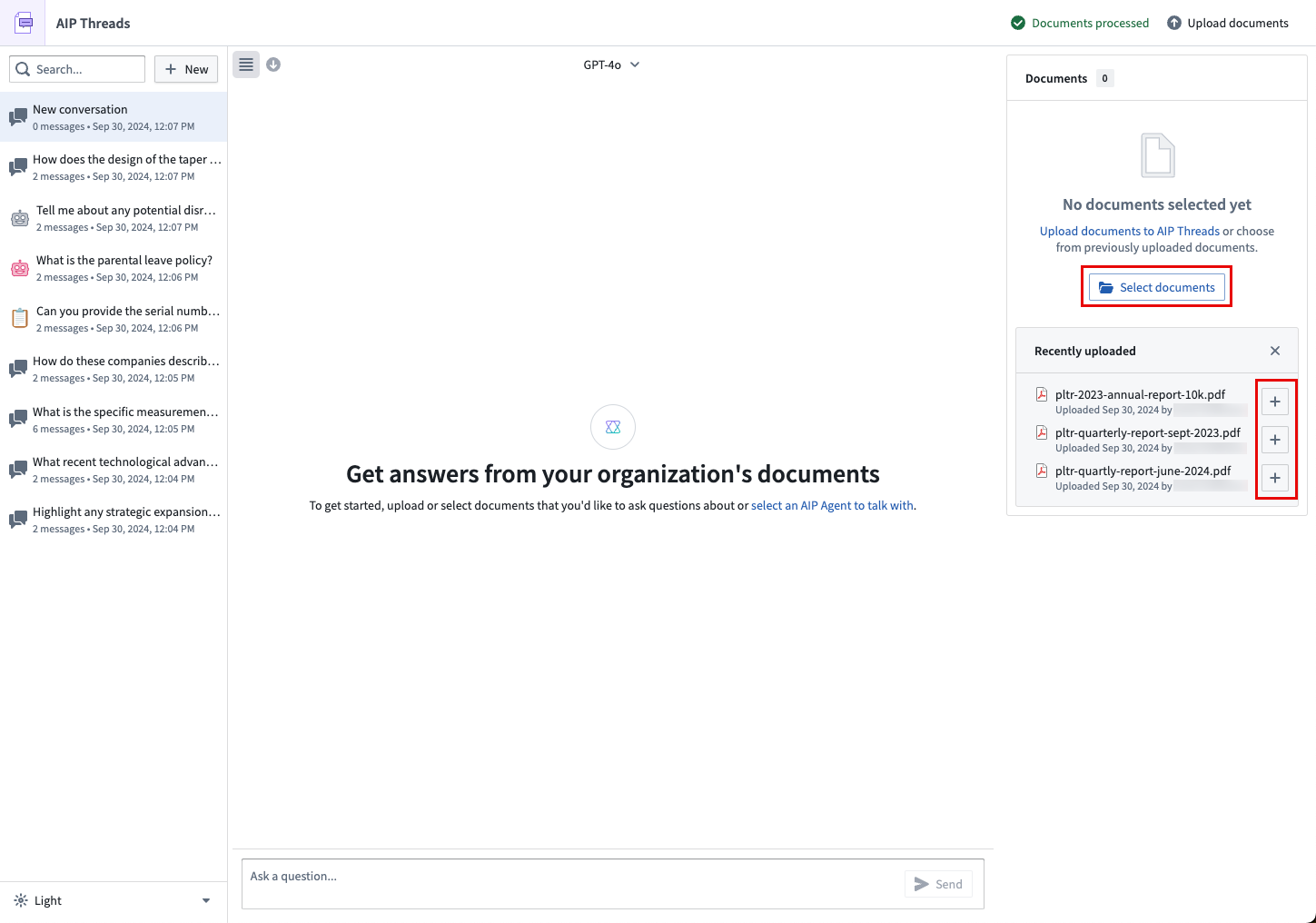
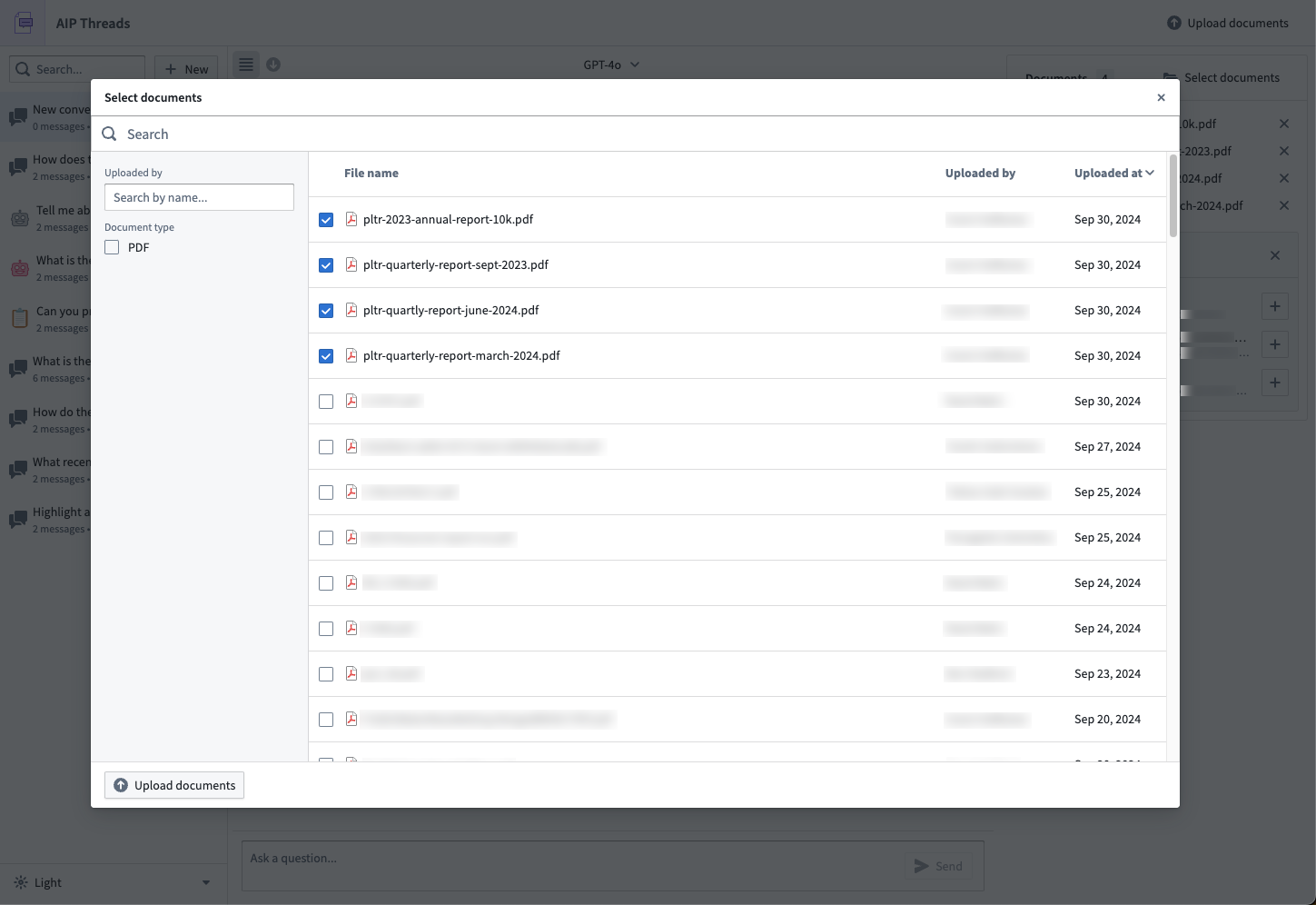
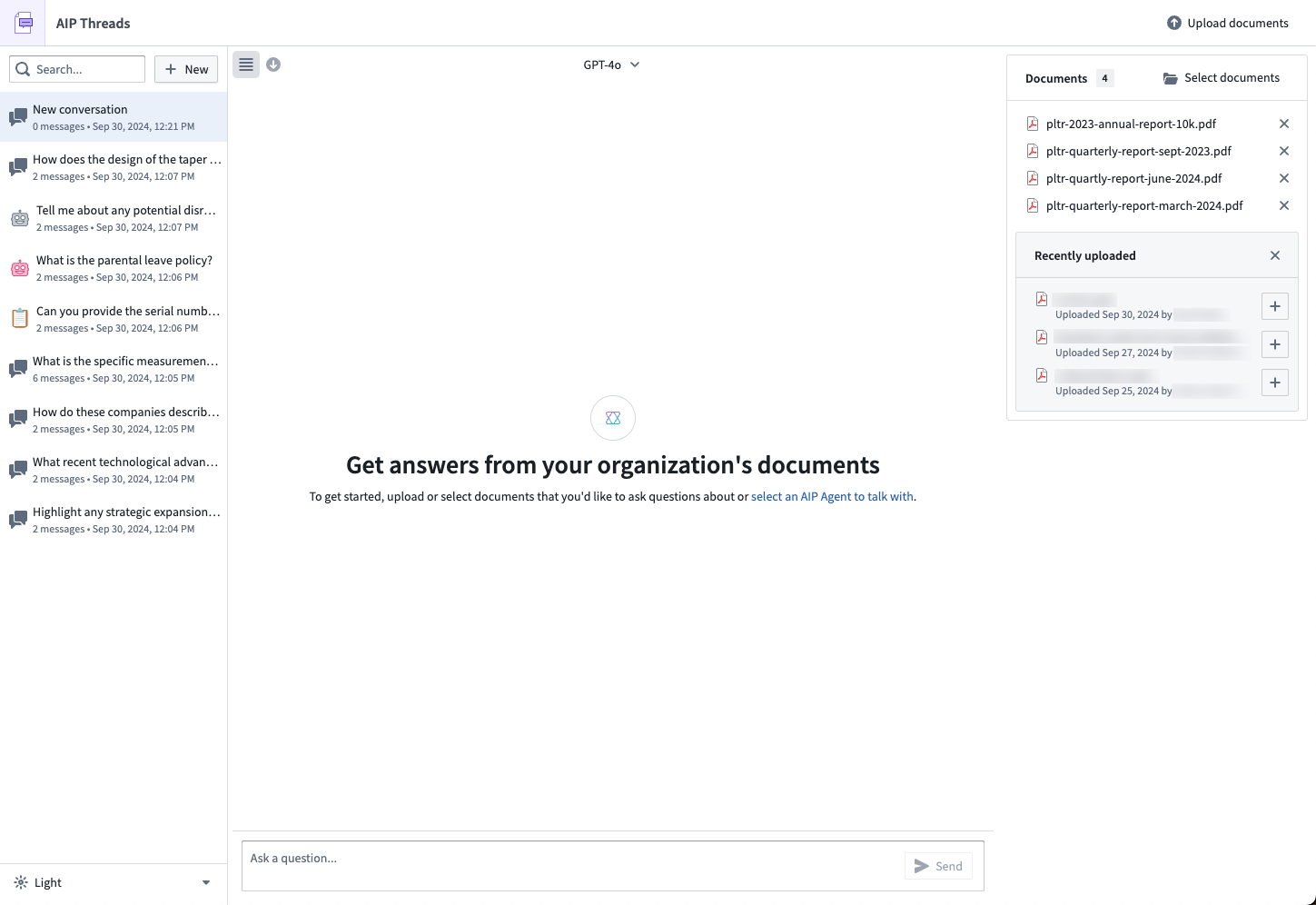
これで、ドキュメントに質問をしてスレッドを開始できます。
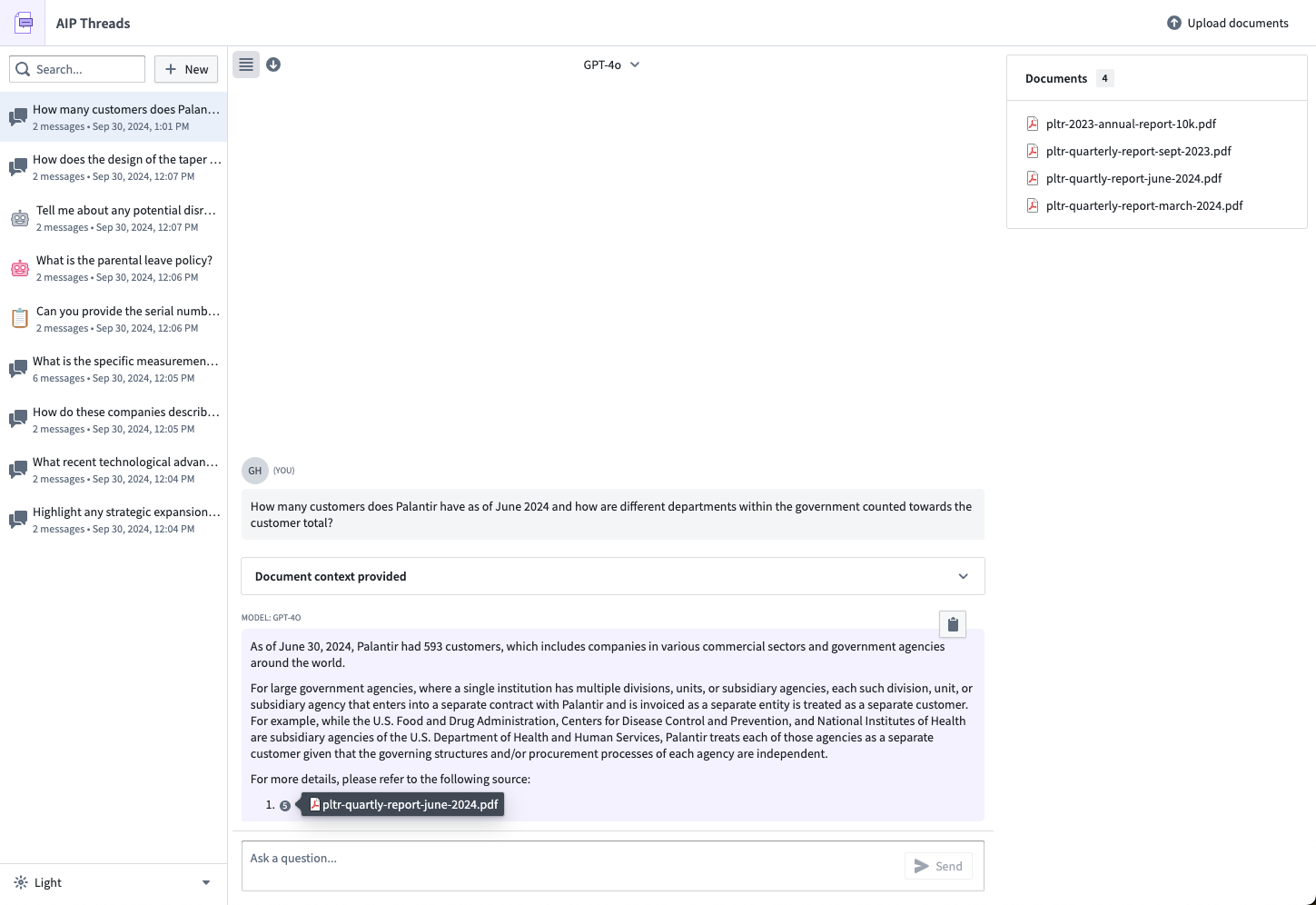
ユーザーからの新しいメッセージごとに、AIP Threadsは選択されたすべてのドキュメントから最も関連性の高い5個のチャンクを検索します。これらのチャンクのテキストとこれまでの会話履歴を含め、LLMに提供してメッセージに応答します。これは、LLMがドキュメント全体のテキストにアクセスできないことを意味します。
最も意味的に関連するチャンクのみを含めることで、LLMが集中し、トークン使用量を最小限に抑え、大規模言語モデルによって提供されるコンテキストウィンドウに収まらないドキュメントやドキュメントのコレクションを処理できるようにします。すぐに、PalantirはAIP Threadsの機能をさらに強化するために、完全なドキュメントテキストアクセスのサポートを提供する予定です。
モデルは、各回答に元のドキュメントへの引用を提供するように指示されており、ユーザーはLLMの応答を検証する必要があります。引用は、情報が引用されたPDFドキュメントの対応するページ番号を指す必要があります。
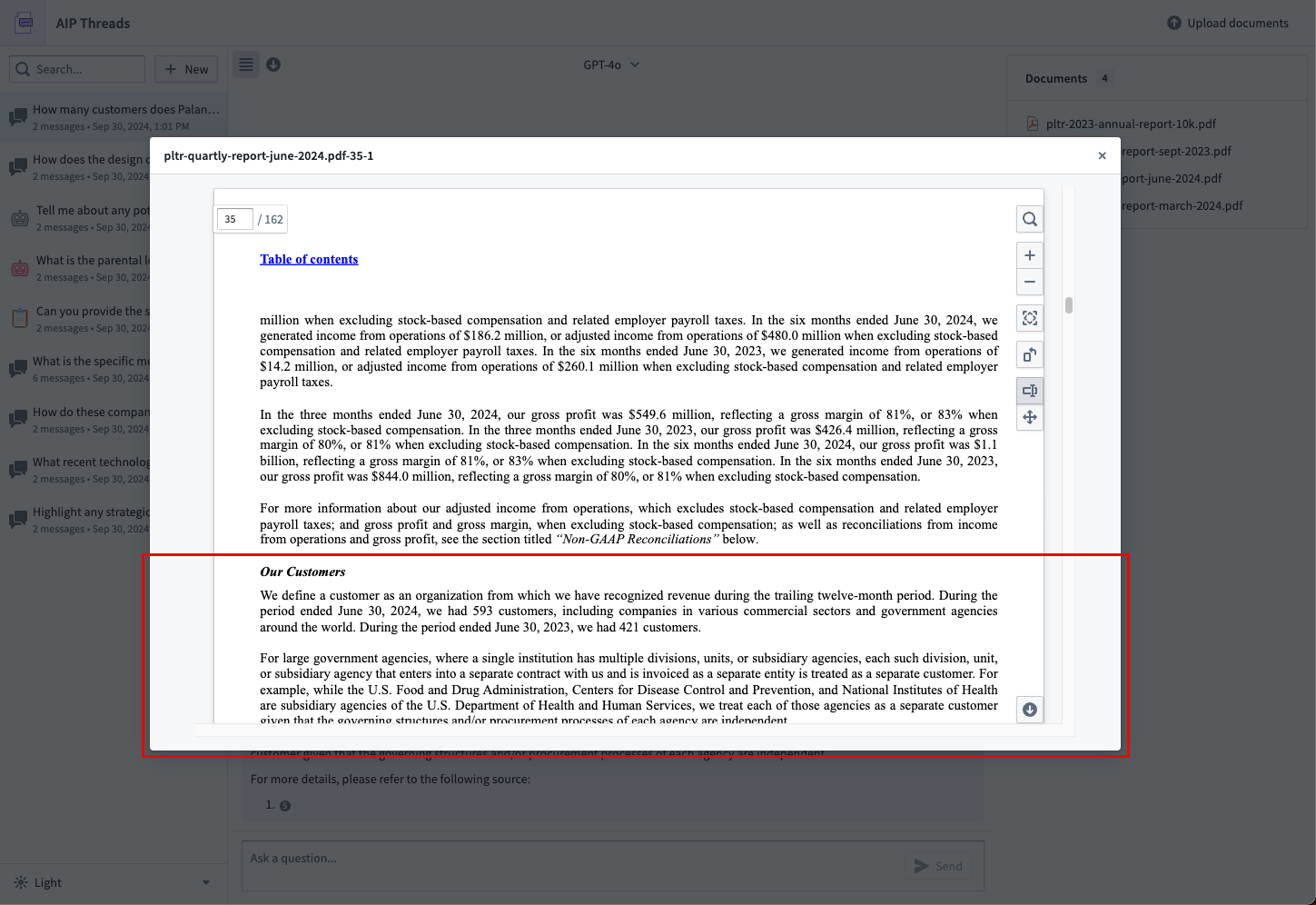
スレッドのコンテキスト内のドキュメントを変更したい場合は、新しいスレッドを作成して関心のあるドキュメントを再選択するか、後でこのページで定義するモデルドロップダウンメニューからアクセスできる現在の設定で新しいスレッドを開始を選択します。
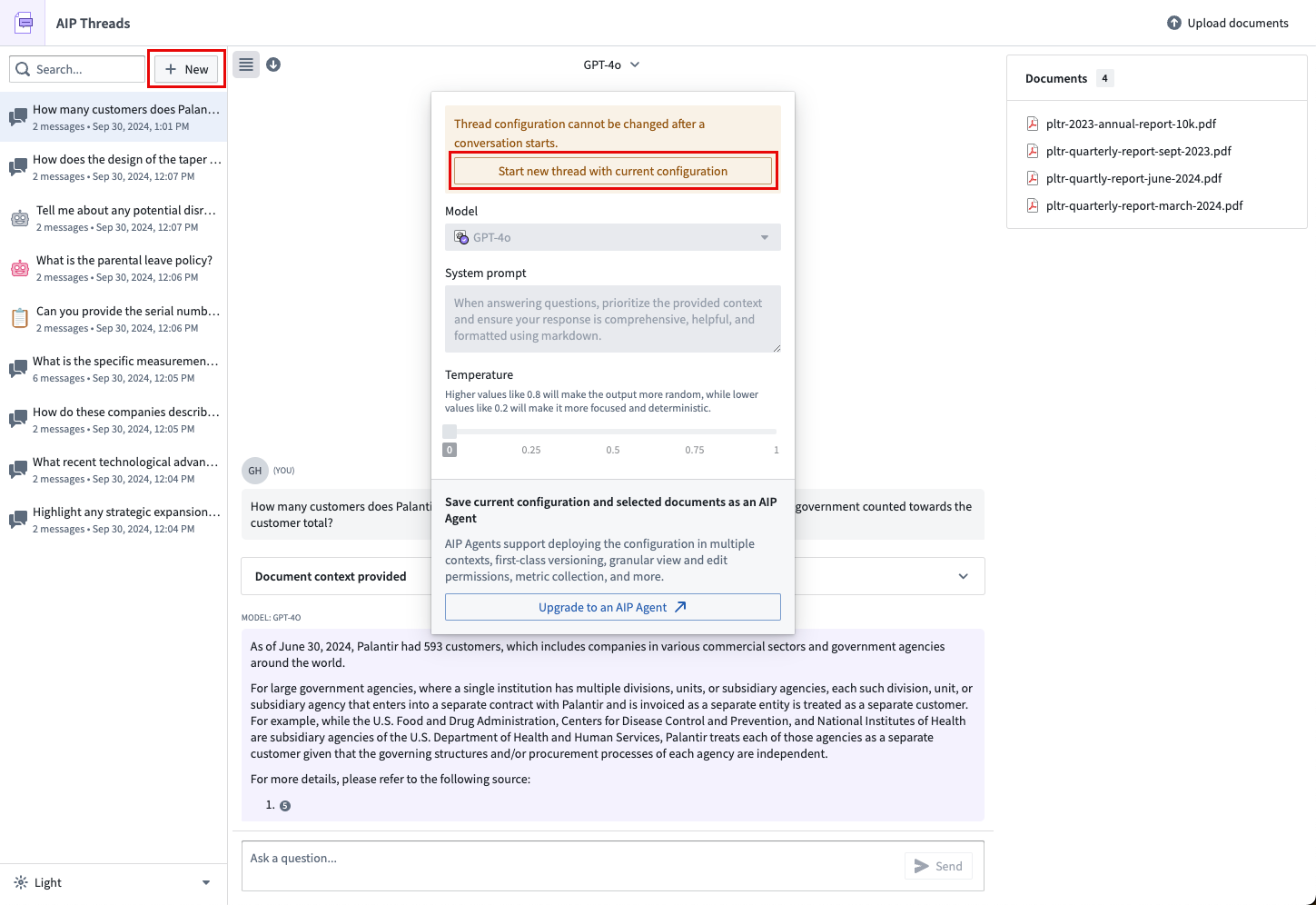
スレッド設定
以下のセクションでは、利用可能なさまざまな設定オプションの概要を説明します。
モデルモード
ユーザーはドキュメントと対話するために使用するLLMを選択できます。利用可能なモデルは、ユーザーのスタックで有効になっているもののサブセットです。
ユーザーはシステムプロンプトを変更できます。これは、自然言語で書かれたLLMへの指示です。AIP Threadsは、ユーザーのドキュメントに関する質問をする際に使用するデフォルトのプロンプトを提供します。システムプロンプトを変更したい場合は、LLMが特定のデータにのみアクセスできることを覚えておいてください。デフォルトのAIP Threadsの体験の場合、これはユーザーがスレッドに追加したドキュメントに限られます。これはAIP Agentモードとは異なります。
ユーザーはモデルの温度を変更して、集中し決定論的な出力(デフォルト値 0)とランダムな出力(最大値 1)のバランスを決定できます。
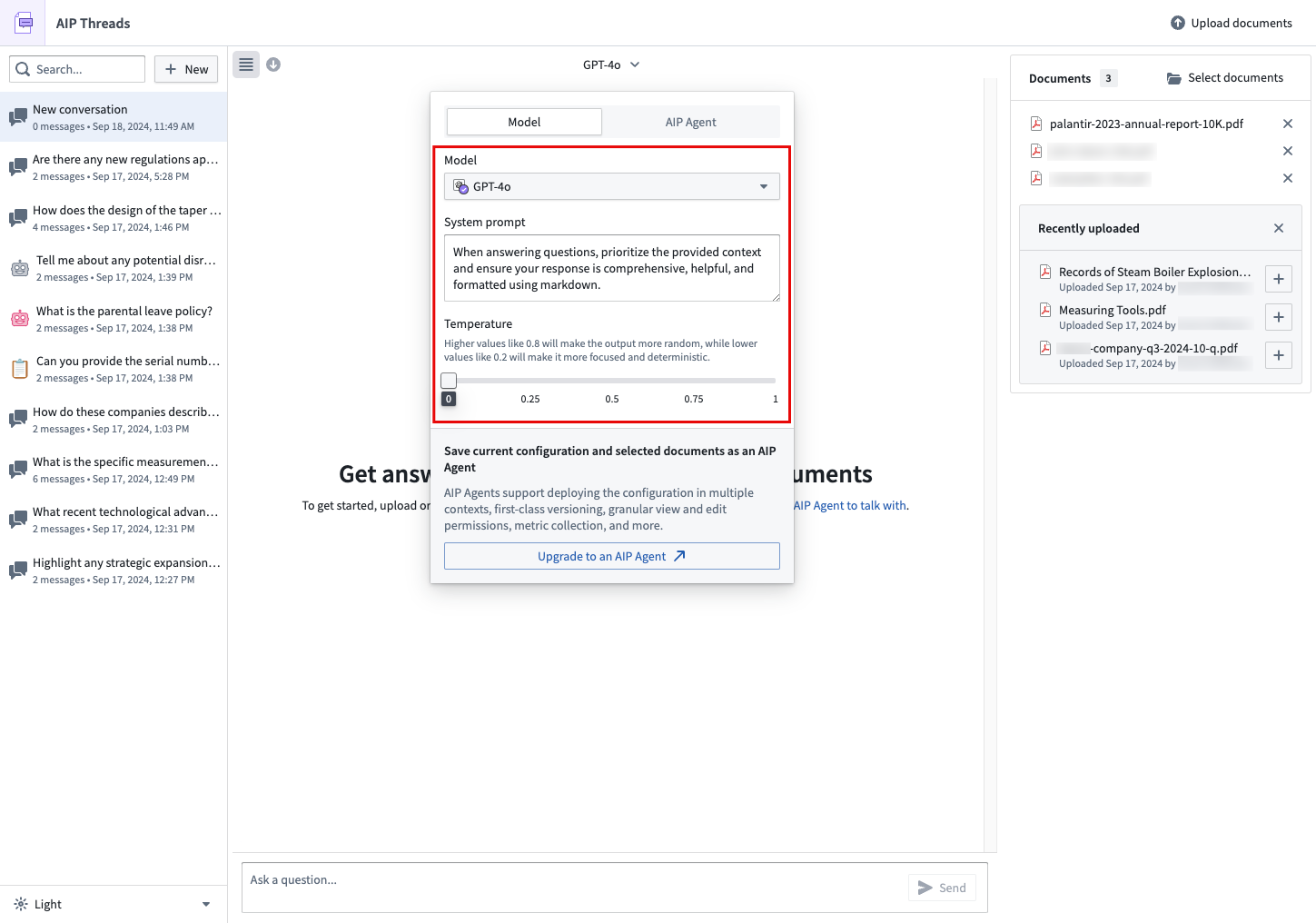
スレッド設定をAIP Agentにアップグレード
特定のドキュメントまたはドキュメントのセット、モデルとプロンプトの設定が将来的に再利用したり、他のユーザーと共有したりするのに十分価値があると判断した場合は、モデル設定ドロップダウンメニューにあるオプションを使用してスレッド設定をAIP Agentにアップグレードできます。
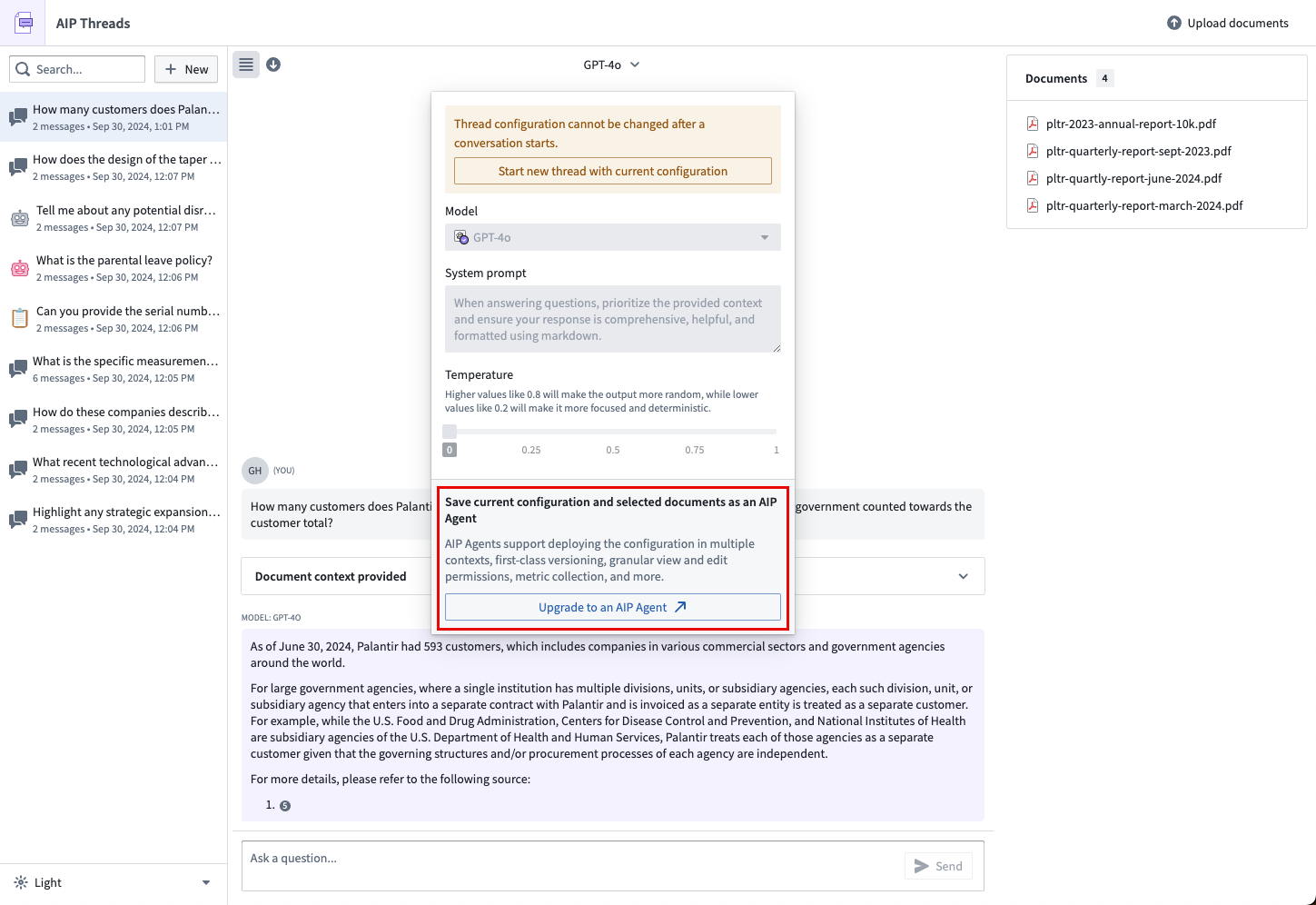
これにより、AIP Agent Studioに移動してエージェントの設定を完了できます。AIP Agent Studioで公開し、AIP Threadsを再読み込みすると、再度AIP Threadsで対話できるようになります。
AIP Agentモード
対話するAIP Agentを選択するには、ドロップダウンメニューを使用します。
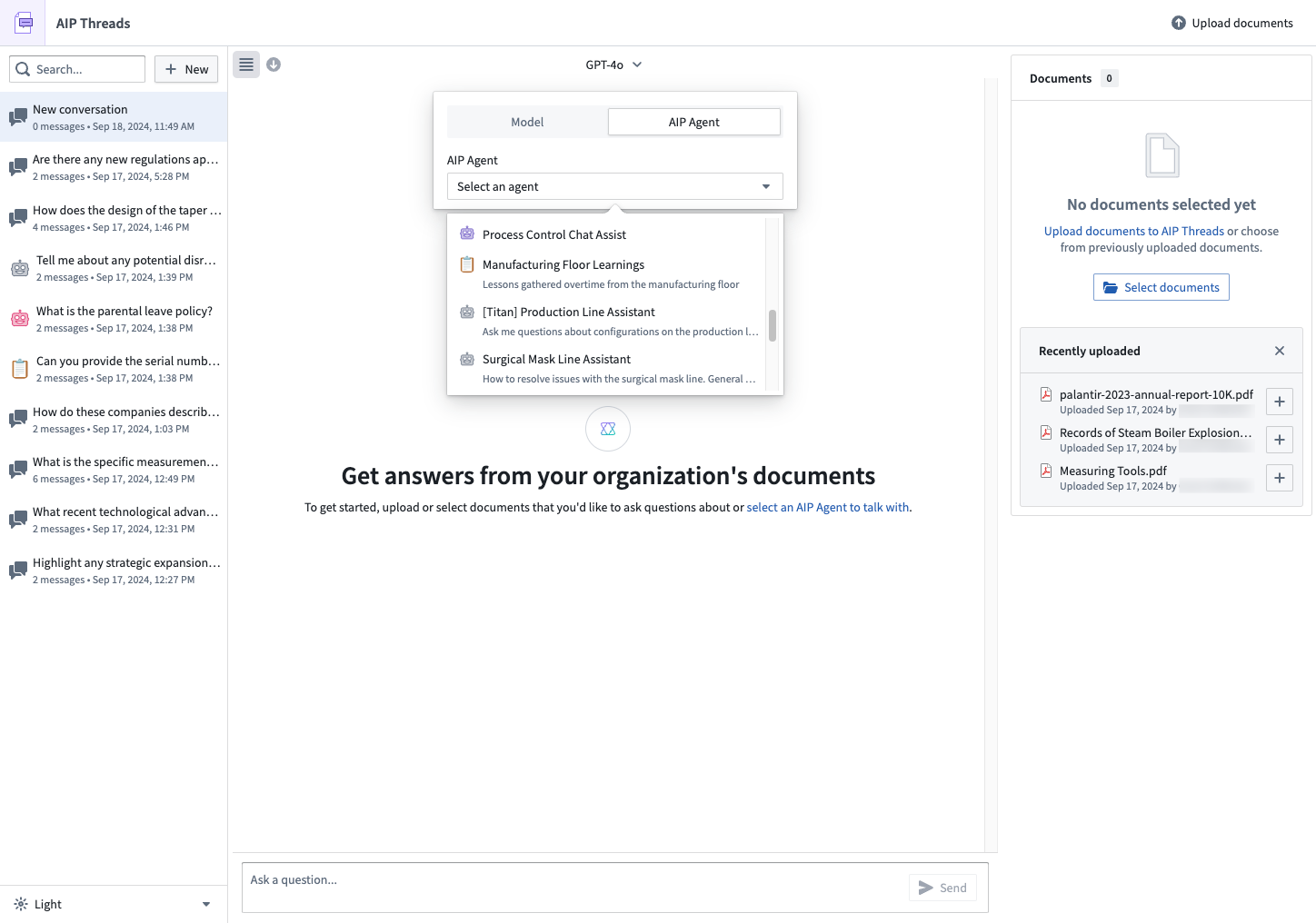
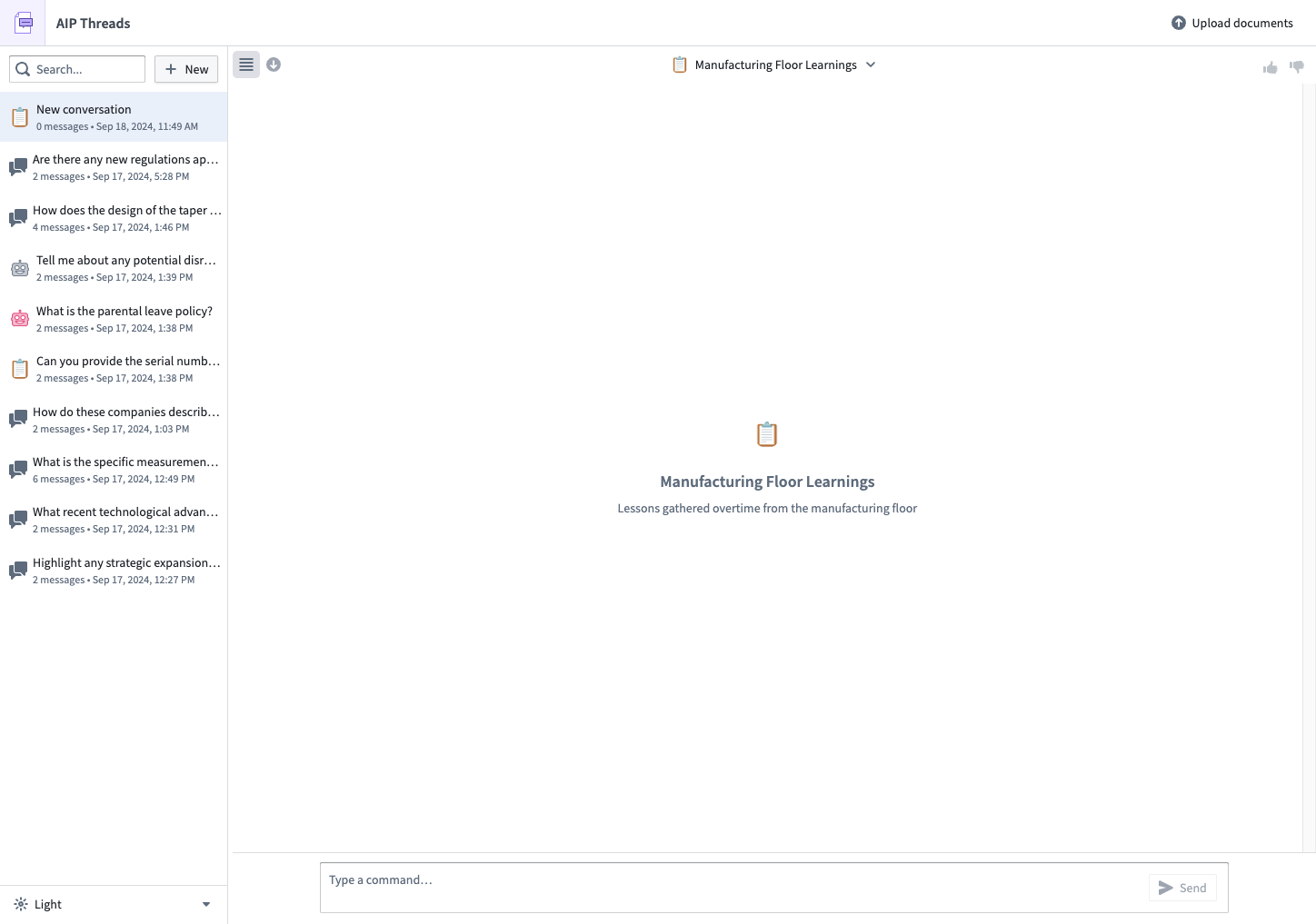
新しいスレッドを開始する際のデフォルトの体験を特定のエージェントにしたい場合は、エージェントをデフォルトに設定します。

AIP Assist Agentsはここには表示されず、AIP Assistパネルからのみ選択できます。